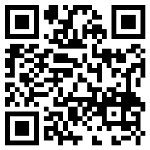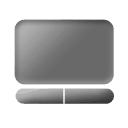 Touchpad-urile variază de la un punct obișnuit și faceți clic pe cele grozave, sensibile la presiune multi-atingere. Ne fac viața mai ușoară și mai grea în același timp. Dacă deții un laptop și îl folosești destul de intens, în primul rând pentru a scrie atunci vei ști ce mizerie este fiți care să scrieți ceva și apoi să vă încurcați brusc, deoarece palma dvs. periază touchpad-ul, mișcă indicatorul mouse-ului și…. Da, o iei. Este o adevărată supărare, nu-i așa? Din fericire, avem câteva sfaturi care vă vor ajuta să dezactivați touchpad-ul și să-l funcționați așa cum doriți.
Touchpad-urile variază de la un punct obișnuit și faceți clic pe cele grozave, sensibile la presiune multi-atingere. Ne fac viața mai ușoară și mai grea în același timp. Dacă deții un laptop și îl folosești destul de intens, în primul rând pentru a scrie atunci vei ști ce mizerie este fiți care să scrieți ceva și apoi să vă încurcați brusc, deoarece palma dvs. periază touchpad-ul, mișcă indicatorul mouse-ului și…. Da, o iei. Este o adevărată supărare, nu-i așa? Din fericire, avem câteva sfaturi care vă vor ajuta să dezactivați touchpad-ul și să-l funcționați așa cum doriți.
Pasul 1 - Descărcarea de drivere Touchpad
Dacă nu aveți deja, descărcați și instalați driverele pentru touchpad-ul dvs., fie de pe site-ul producătorului de laptop, fie direct de pe Pagina oficială a driverului Synaptics. Nu ai auzit niciodată de Synaptics? Nu este surprinzător, însă tehnologia lor conduce practic toate touchpad-urile acolo. Oricum, chiar dacă touchpad-urile pot funcționa foarte bine pe driverele Windows încorporate, descărcând un driver Synaptics vă va permite să ieșiți mai mult din touchpad, cum ar fi multi-touch, sensibilitate la presiune, setări avansate și Mai Mult.
Pasul 2 - Deschiderea ferestrei de configurare a driverului
După instalarea driverului și repornirea mașinii (în funcție de tipul de driver), acum ar trebui să aveți o pictogramă nouă în tavă care să reprezinte șoferul.
Va arăta astfel: ...
…sau asta.:

Dublu click pe ea și apoi (în funcție de versiunea dvs. de Windows)găsi un Opțiuni sau Setări buton și apasă-l pentru a ajunge la Fereastra de configurare.
Pasul 3 - Dezactivarea touchpad-ului în timpul scrierii
Opțiunea 1 - Utilizarea PalmCheck
PalmCheck este o tehnologie nouă, care poate fi găsită pe majoritatea noilor laptopuri care apar acum. Pentru a regla setarea PalmCheck, navigheaza catreArătând> Sensibilitate> PalmCheck și apoi trage glisorul stanga sau dreapta pentru a ajusta PalmCheck la preferințe.
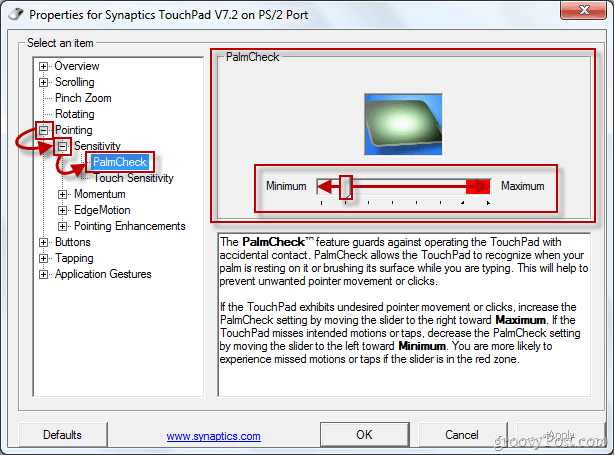
Opțiunea a doua - Utilizarea costurilor
Majoritatea eșecurilor de tastare apar din cauza zonei de defilare a touchpad-ului și a abilităților sale de derulare. Dacă nu aveți PalmCheck pe touchpad, atunci puteți utiliza Coasting. Pentru a activa coastă, navigheaza catreDefilare> Defilare cu două degete(poate fi defilare cu un deget sau altul, în funcție de modelul touchpad-ului) și clic Activați acoperirea Caseta de bifat.
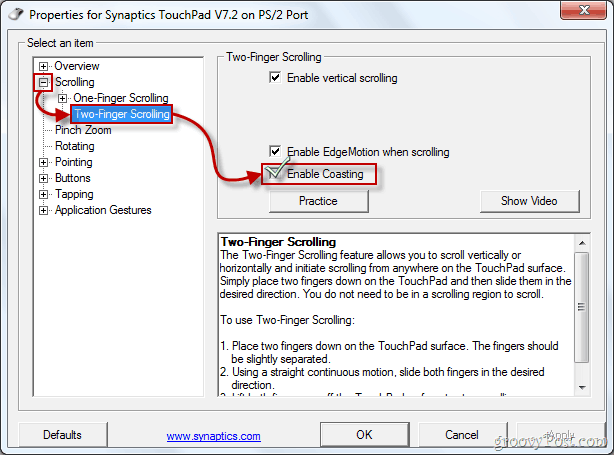
După modificarea tuturor setărilor la preferințe, puteți clicaplica și apoi O.K pentru a ieși din proprietățile șoferului. Acum puteți da tastați încă o dată, de data aceasta, sperăm, fără nicio apăsare accidentală a touchpad-ului.